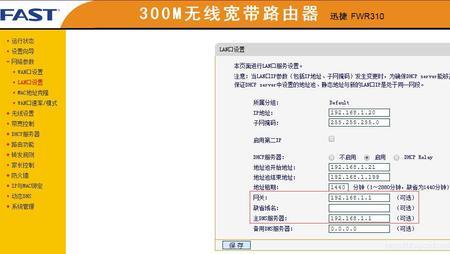1/10
首先,要确保家庭的“主路由器”已经可以上网
2/10
将副路由器(fwr310)有网线接到lan接口,另一端插入电脑
3/10
登录路由器主界面,登录网址在路由器的下方,可以找到,并点击右上角的“高级设置”
4/10
在左侧找到“无线设置”并点击WDS无线桥接
5/10
点击“下一步”进行设置
6/10
此时路由器会搜索周边无线信号,选择自家的主路由器
7/10
按提示,输入无线网密码,点击“下一步”
8/10
此时,自动出现路由器参数,直接点击下一步
9/10
接着,路由器会出现一个IP地址,不需要改动,路由器会自动检测并修改
10/10
此时,设置已经完成,按提示点击完成并保存即可
fwr310桥接怎么设置
您好:
桥接方法如下:
1、进入主路由器配置界面。启用DHCP功能并配置好无线设置,然后重启无线路由器。
2、进入副路由器配置界面。关闭DHCP功能并配置LAN口地址与R1同处一网段,另确保R2无线路由器的SSID与R1不同。设置完成后,重启路由器。
3、进入主路由器,WDS设置下WDS模式改为中继模式,加密类型选择所需类型,可以是WEP、也可以是WPA/PSK(这里以WEP为例),然后输入密钥。点击开始扫描,找到R2后,保存-重启即可。
4、再次进入副路由器,填写与主一样的加密方式及密钥。注意:副路由器频道与主路由器要一样,点开始扫描,找到主路由器。